Направите библиографију у Мицрософт Ворд-у
Списак литературе се односи на листу литерарних извора у документу који је корисник споменуо приликом креирања. Такође, цитирани извори се цитирају као референце. Програм МС Оффице пружа могућност брзе и једноставне креације листе литературе, која ће користити информације о изворима литературе наведене у текстуалном документу.
Лекција: Како направити аутоматски садржај у Ворду
Садржај
Додавање везе и књижевног извора документу
Ако додате нову везу са документом, креираће се и нови литерарни извор, биће приказан на листи референци.
1. Отворите документ у који желите да креирате библиографију и идите на картицу "Референце" .
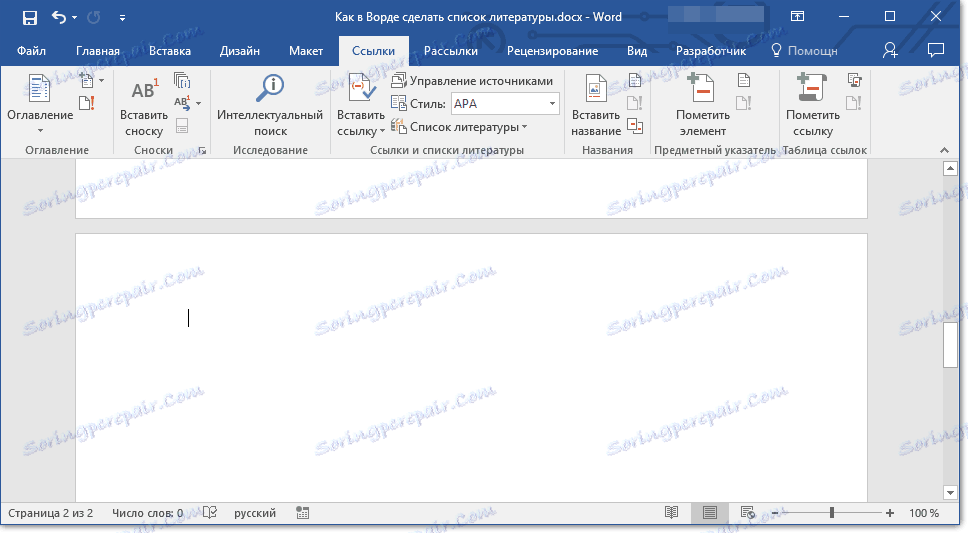
2. У групи "Референце" кликните на стрелицу поред "Стиле" .
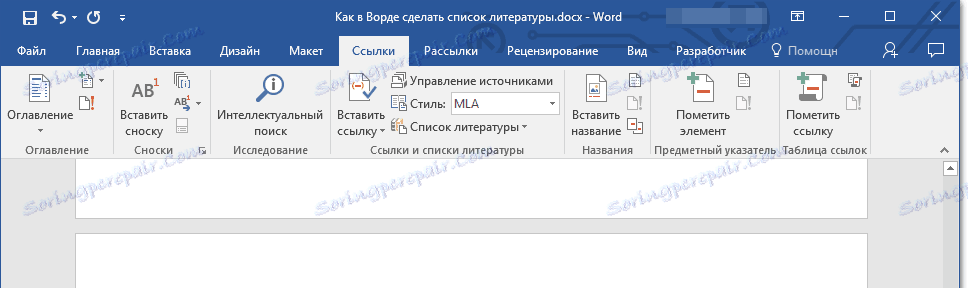
3. Из падајућег менија изаберите стил који желите да примените на извор и везу.
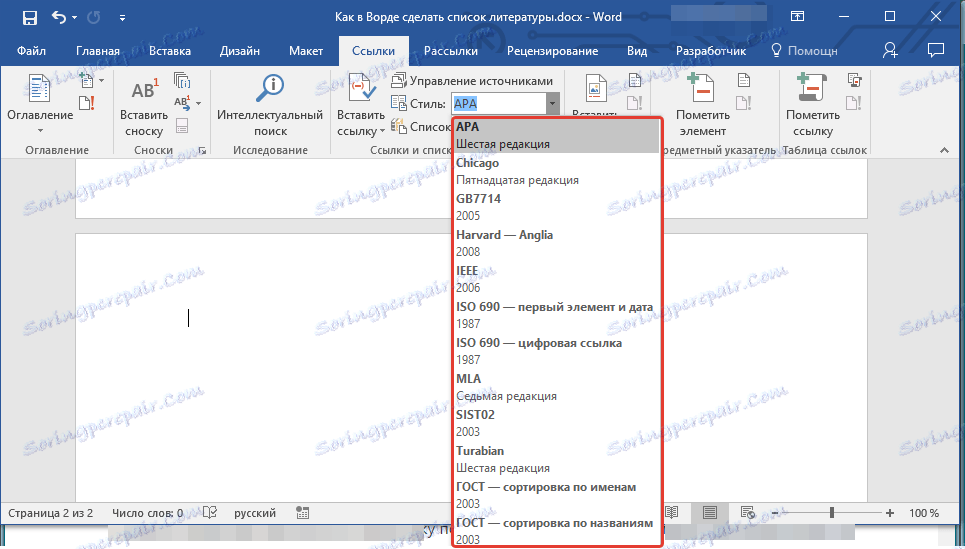
Напомена: Ако документ у коме додате списак референци односи се на област друштвених наука, препоручује се примена стилова "АПА" и "МЛА" за изворе и референце литературе.
4. Кликните на место на крају документа или на израз који ће се користити као референца.
5. Кликните на дугме "Убаци линк" која се налази у групи "Линкови и библиографија" , на картици "Линкови" .
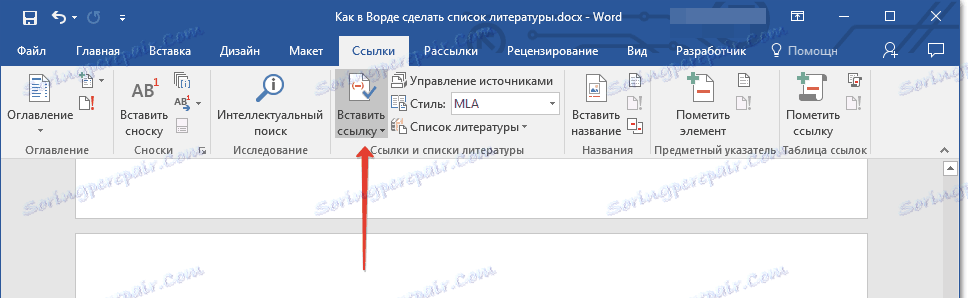
6. Урадите следеће:
- Додајте нови извор: додавање информација о новом извору литературе;
- Додајте новог места: додајте потребаног места да бисте приказали локацију цитата у тексту. Ова команда такође вам омогућава унос додатних информација. У управљачу извора појављује се упитник о питању у близини замјеника.
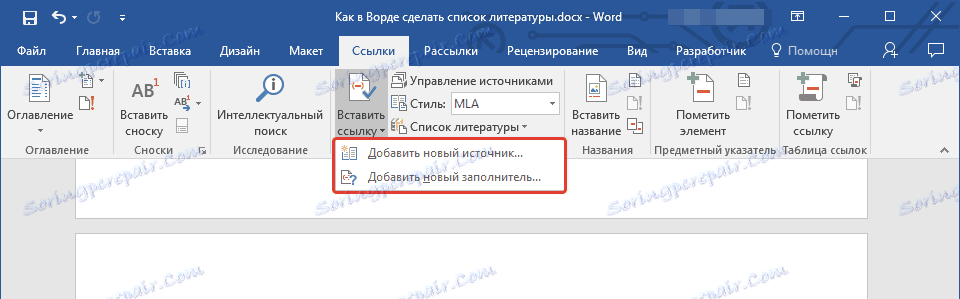
7. Кликните на стрелицу поред поља Изворна врста да бисте унели информације о извору литературе.
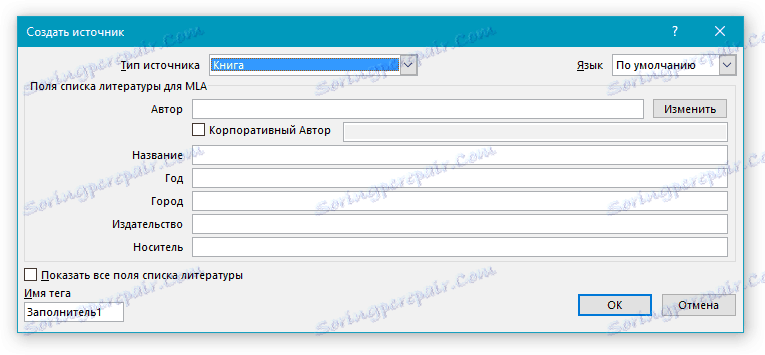
Напомена: Књижевни извор може бити књига, веб ресурс, извјештај, итд.
8. Унесите потребне библиографске податке о изабраном извору литературе.
- Савет: Да унесете додатне информације, потврдите поље поред "Прикажи сва поља у листи референци" .
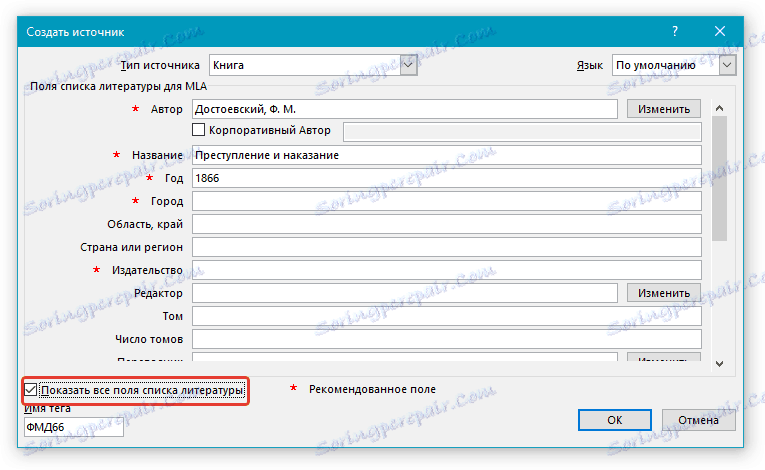
Напомене:
- Ако сте изабрали ГОСТ или ИСО 690 као изворни стил, веза није јединствена, морате додати алфабетски знак коду. Пример такве везе је: [Пастеур, 1884а] .
- Ако се као извор за извор користи "ИСО 690 - дигитална секвенца" , а линкови су у овом случају недоследни, кликните на "ИСО 690" стил за исправан приказ веза и притисните "ЕНТЕР" .
Лекција: Како направити печат у МС Ворду према ГОСТ-у
Тражи извор литературе
У зависности од врсте документа коју креирате, а такође и по којој вољи, списак литерарних извора може бити различит. Па, ако је списак литературе који је корисник упућивао мали, али је могуће и супротно.
У случају да је листа литерарних извора стварно велика, могуће је да се у неким документима наведе упућивање на неке од њих.
1. Идите на картицу "Референце" и кликните на "Манаге Соурцес" који се налазе у групи "Референце и библиографије" .
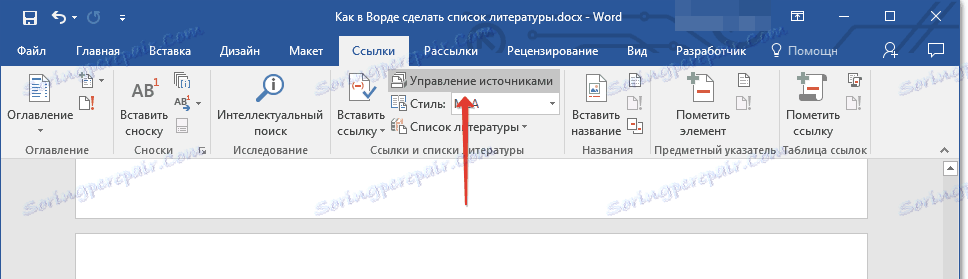
Напомене:
- Ако отворите нови документ који већ не садржи референце и цитате, литерарни извори који су коришћени у документима и створени раније биће лоцирани на листи "Главна листа" .
- Ако отворите документ који већ има везе и цитате, њихови књижевни извори ће бити приказани на листи "Тренутна листа" . Литерарни извори наведени у овом и / или претходно креираном документу такођер ће бити на листи "Главна листа".
2. Да бисте потражили тражени извор литературе, урадите нешто од следећег:
- Сортирај по наслову, имену аутора, референтној ознаци или години. Пронађите тражени литерарни извор на листи;
- У поље за претрагу унесите назив аутора или наслов извора који желите да пронађете. Динамички ажурирана листа ће приказати ставке које одговарају вашем упиту.
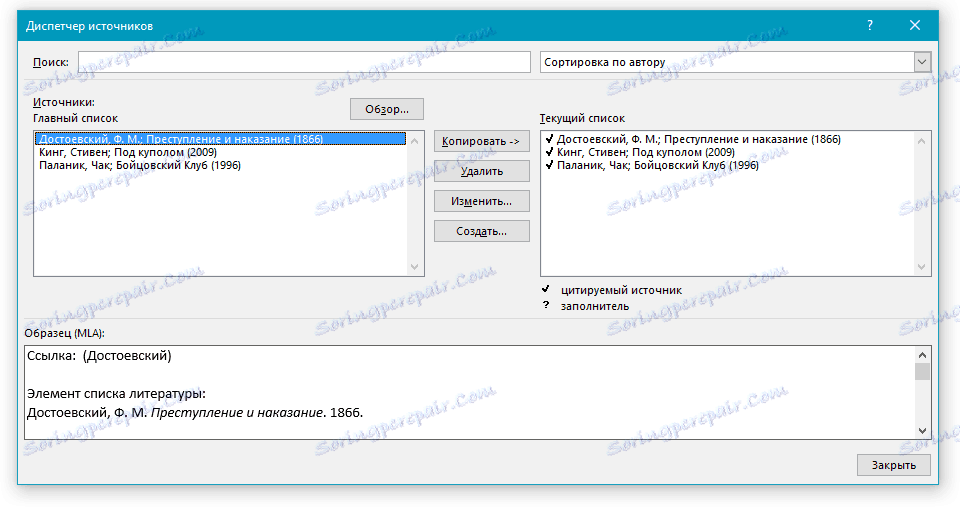
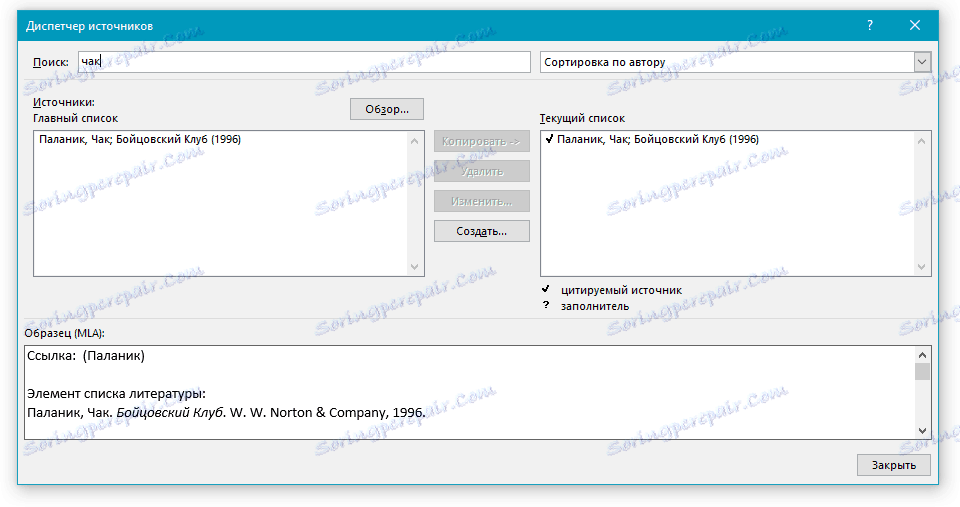
Лекција: Како направити заглавље у Ворду
- Савет: Ако морате да изаберете другу примарну (главну) листу из које можете да увезете књижевне изворе у документ са којим радите, кликните на дугме Преглед (претходно "Преглед у менаџеру ресурса" ). Ова метода је нарочито корисна када делите датотеку. Дакле, као списак са изворима литературе, можете користити документ који се налази на рачунару колеге или, на пример, на веб локацији образовне установе.
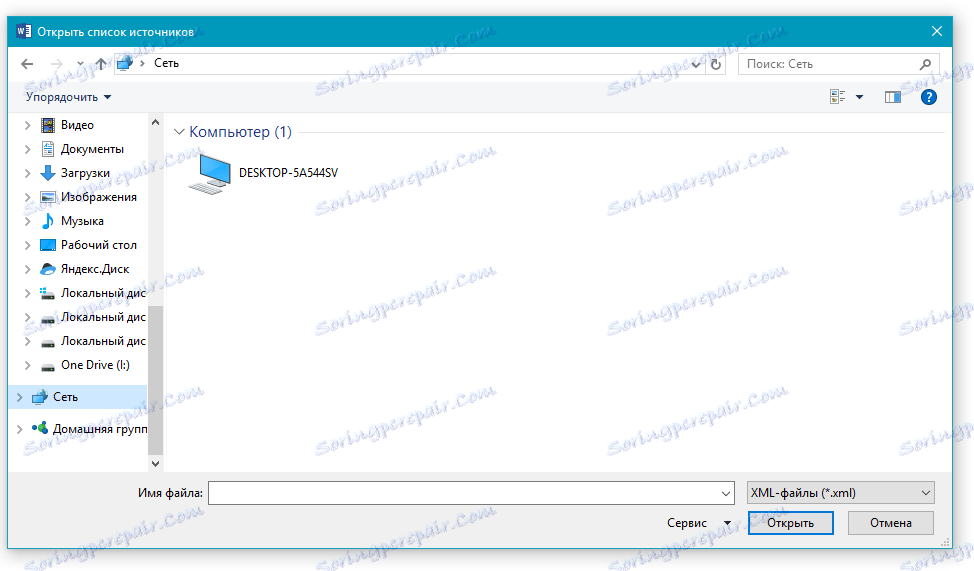
Уређивање мјеста за повезивање
У неким ситуацијама, можда ће бити неопходно створити мјесто у коме ће се приказати локација везе. Поред тога, планира се касније додати потпуне библиографске информације о извору литературе.
Дакле, ако је листа већ створена, промјене у информацијама о изворима литературе ће се аутоматски одразити на списку литературе, ако је већ створено раније.
Напомена: Питање се појављује поред места у изворном менаџеру.
1. Кликните на дугме "Управљај изворем" у групи "Референце и библиографије" , на картици "Линкови" .
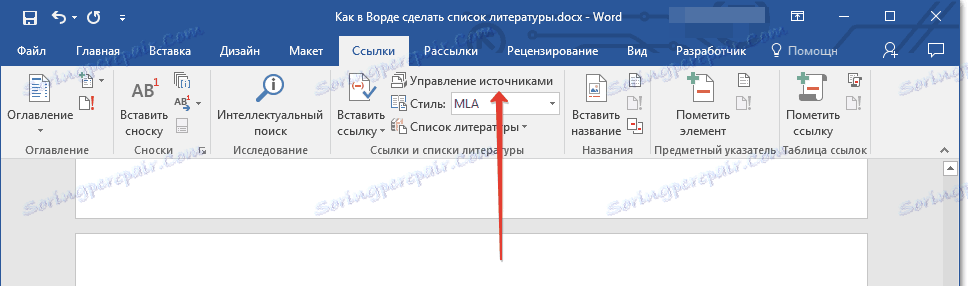
2. Изаберите место које желите додати у одељку "Тренутна листа" .
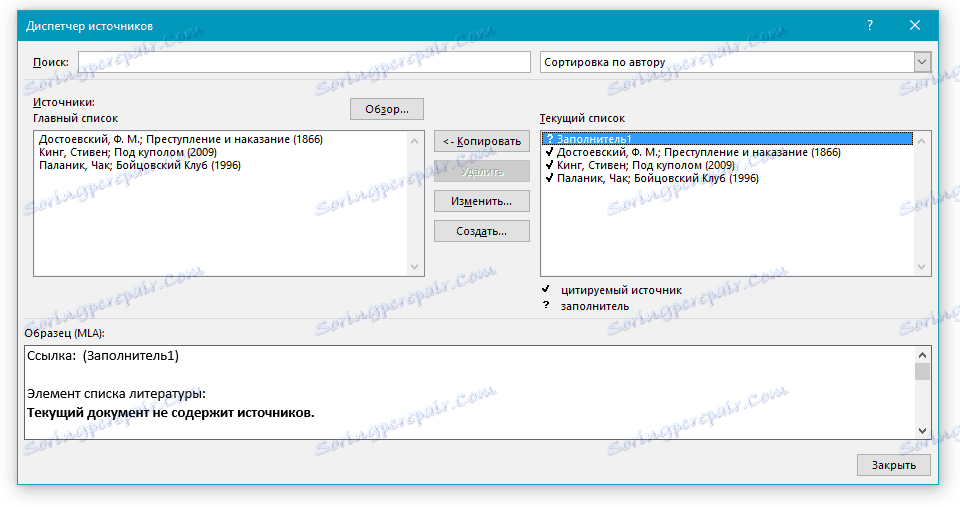
Биљешка: У изворном менаџеру, извори мјеста задржани су по абецедном реду према именима ознака (баш као и остали извори). Подразумевано, називи ознака места са бројевима су бројеви, али увек можете навести било које друго име за њих.
3. Кликните на "Промени".
4. Кликните на стрелицу поред поља "Изворна врста" да бисте изабрали одговарајући тип, а затим започните унос информација о изворима литературе.
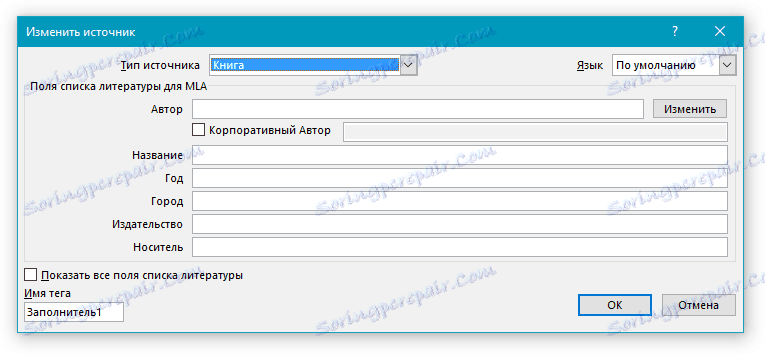
Напомена: Књижевни извор може бити књига, часопис, извјештај, веб ресурс итд.
5. Унесите потребне библиографске податке о извору литературе.
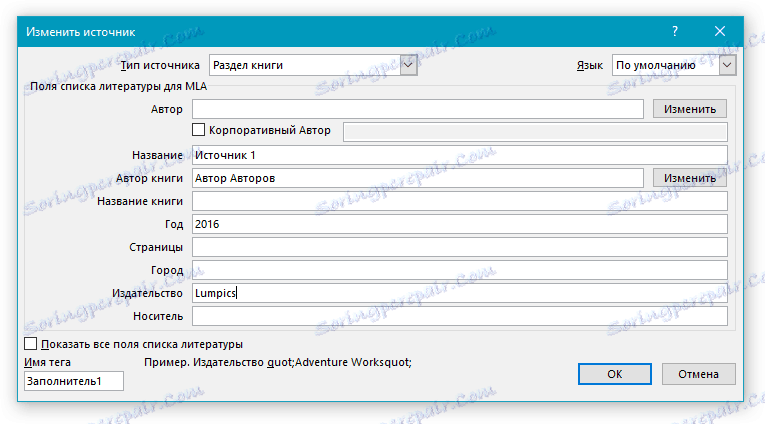
- Савет: Ако не желите да ручно уносите имена у траженом или траженом формату, користите дугме "Измени" да бисте довршили задатак да поједноставите задатак.
Означите поље поред "Прикажи сва поља у библиографији" да бисте унели више информација о извору литературе.
Лекција: Како сортирати листу по абецедном реду у Ворду
Креирајте листу референци
Можете креирати листу референци у било ком тренутку након додавања једног или више књижевних извора у документ. У случају да немате довољно информација да бисте креирали потпуну референцу, можете користити резервну површину. У том случају можете касније унети додатне информације.
Напомена: Референтна листа не приказује поставнике везе.
1. Кликните на место документа у коме треба да се налази списак литературе (највероватније ће ово бити крај документа).
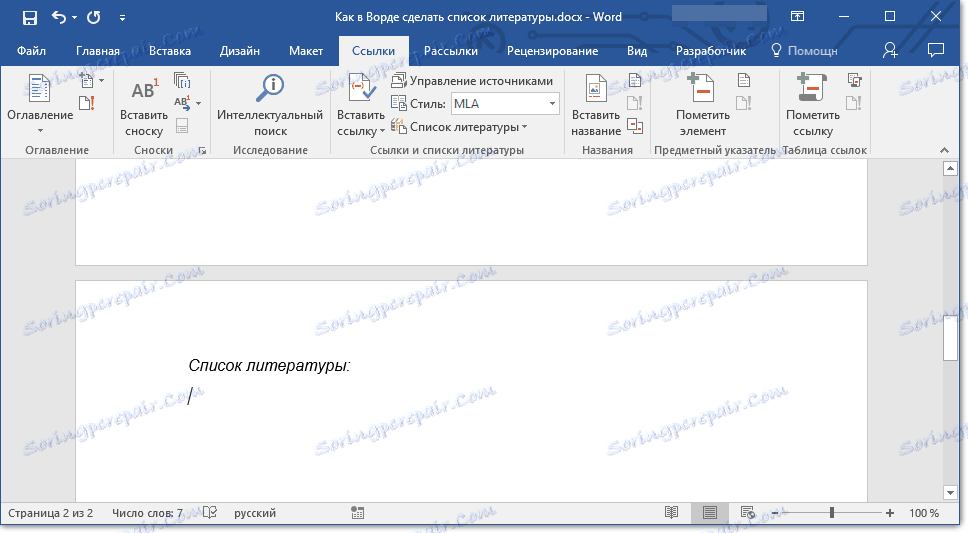
2. Кликните на дугме "Референце" који се налази у групи "Референце и референце" , на картици "Линкови" .

3. Да бисте додали листу референци на документ, изаберите "Референце" (одељак "Уграђени" ) - ово је стандардни формат библиографије.
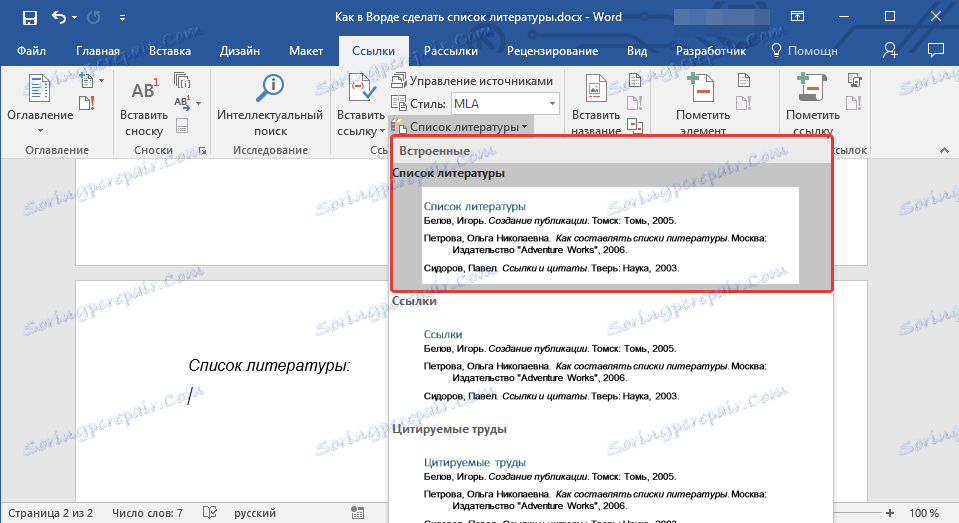
4. Листа литературе коју сте створили биће додата на означено место документа. Ако је потребно, промените његов изглед.
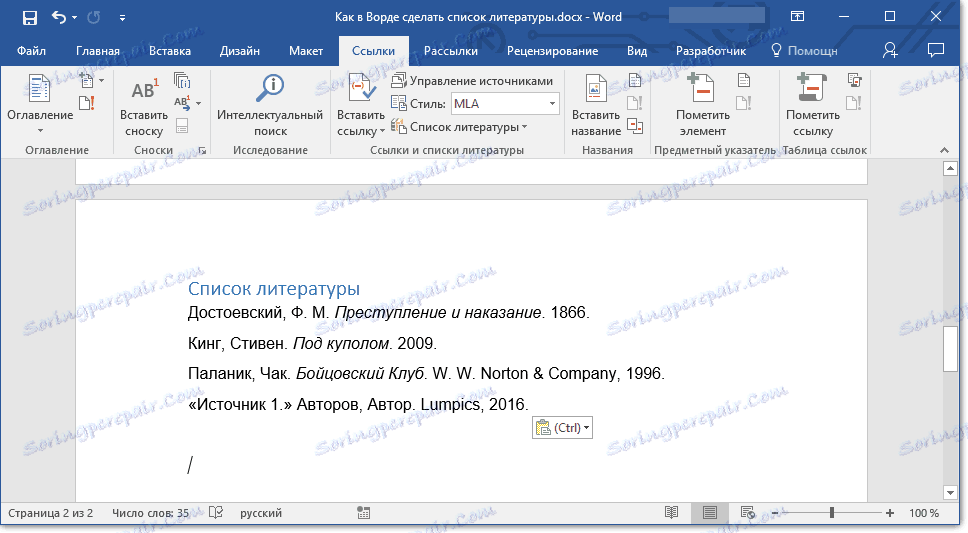
Лекција: Форматирање текста у Ворду
То је уствари све, јер сада знате како направити списак литературе у Мицрософт Ворд-у, припремајући листу књижевних извора. Желимо вам лагану и ефикасну обуку.